IDEA配置Maven(详细版)_idea maven-程序员宅基地
IDEA配置Maven
IDEA创建Maven工程
第一节 IDEA集成Maven插件
- 打开IDEA,进入主界面后点击 configure,然后点击 settings
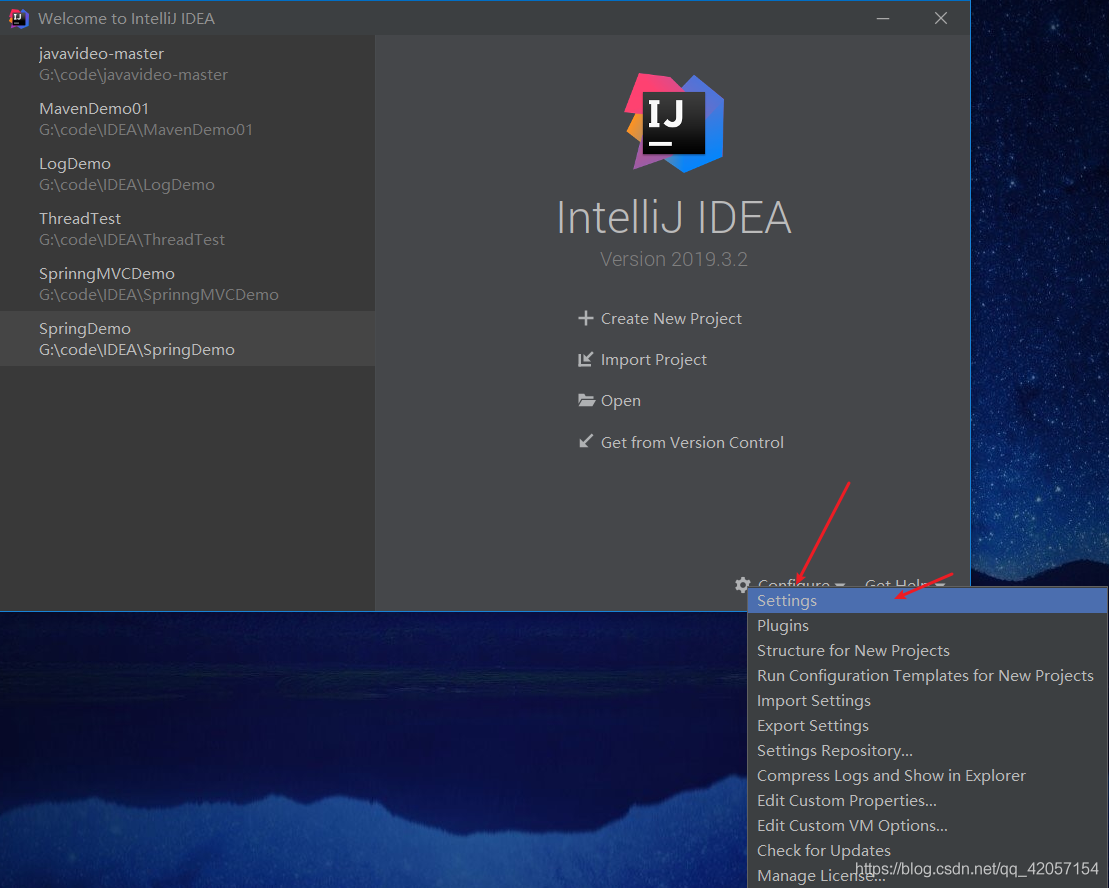
- 在上面的快捷查找框中输入maven,查找与maven相关的设置,然后点击maven。
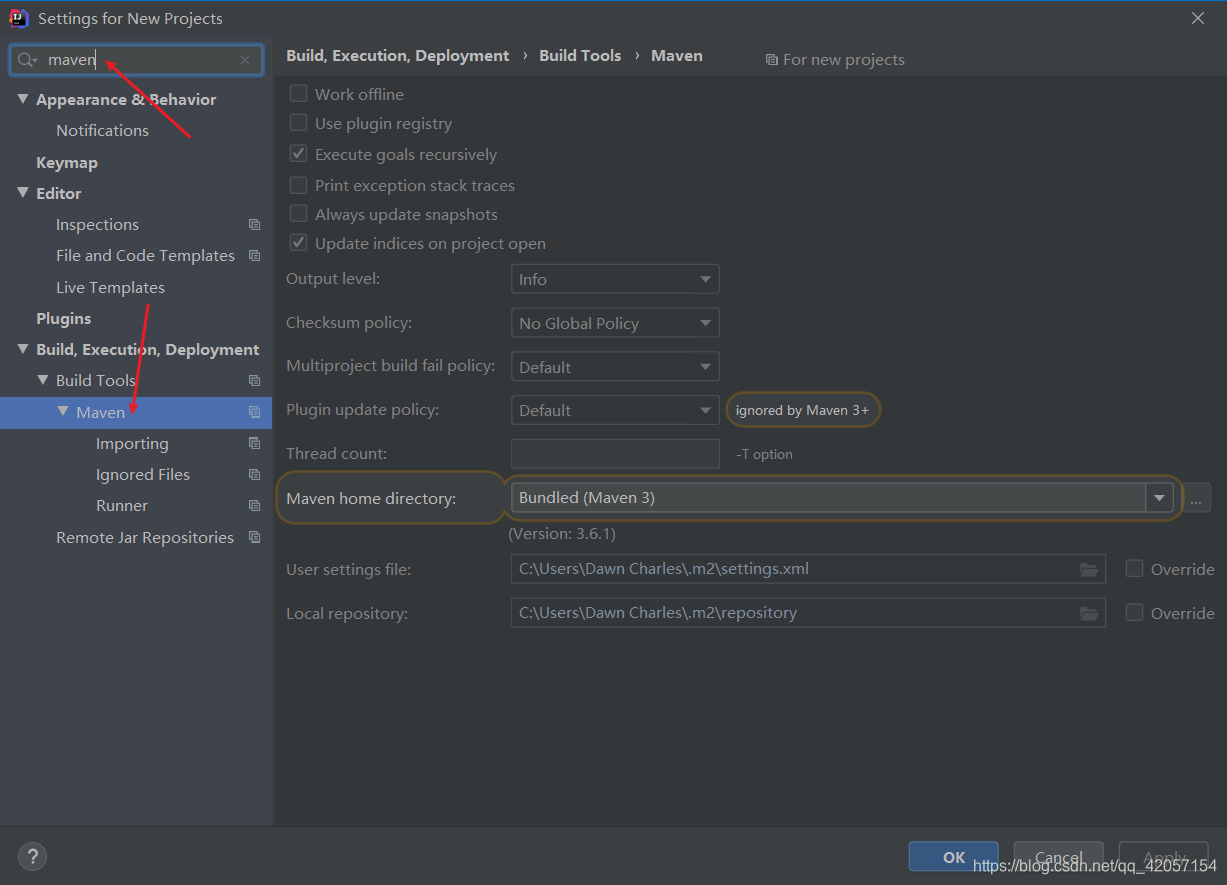
- 修改maven的路径(使用本地的Maven),以及修改settings文件的位置和本地仓库的位置。
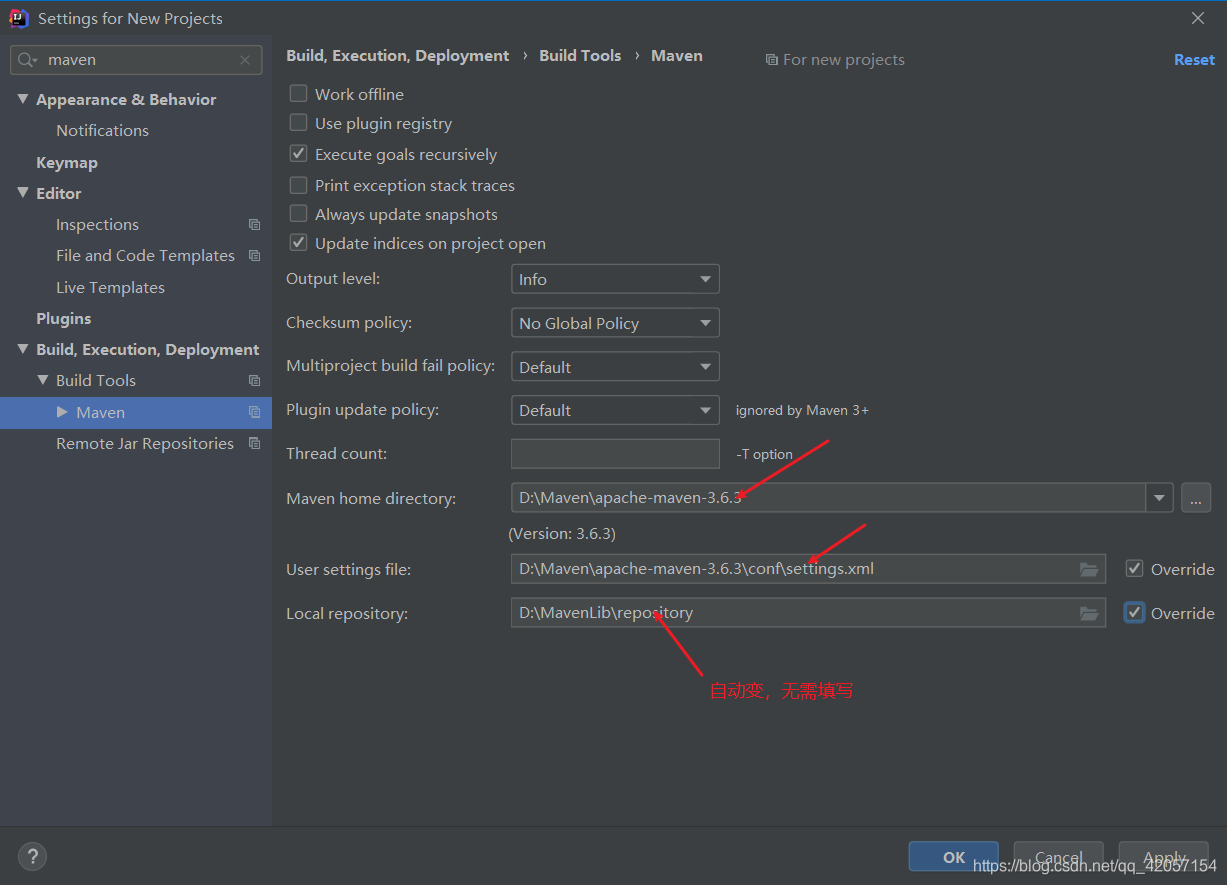
-
推荐配置:设置maven在不联网的情况下使用本地插件
一般使用maven为我们提供好的骨架时,是需要联网的,配置这个,可以在没有网路的情况下,我们可以正常创建工程,并从之前已经使用过的工程中找到相应的骨架。
输入内容:
-DarchetypeCatalog=internal
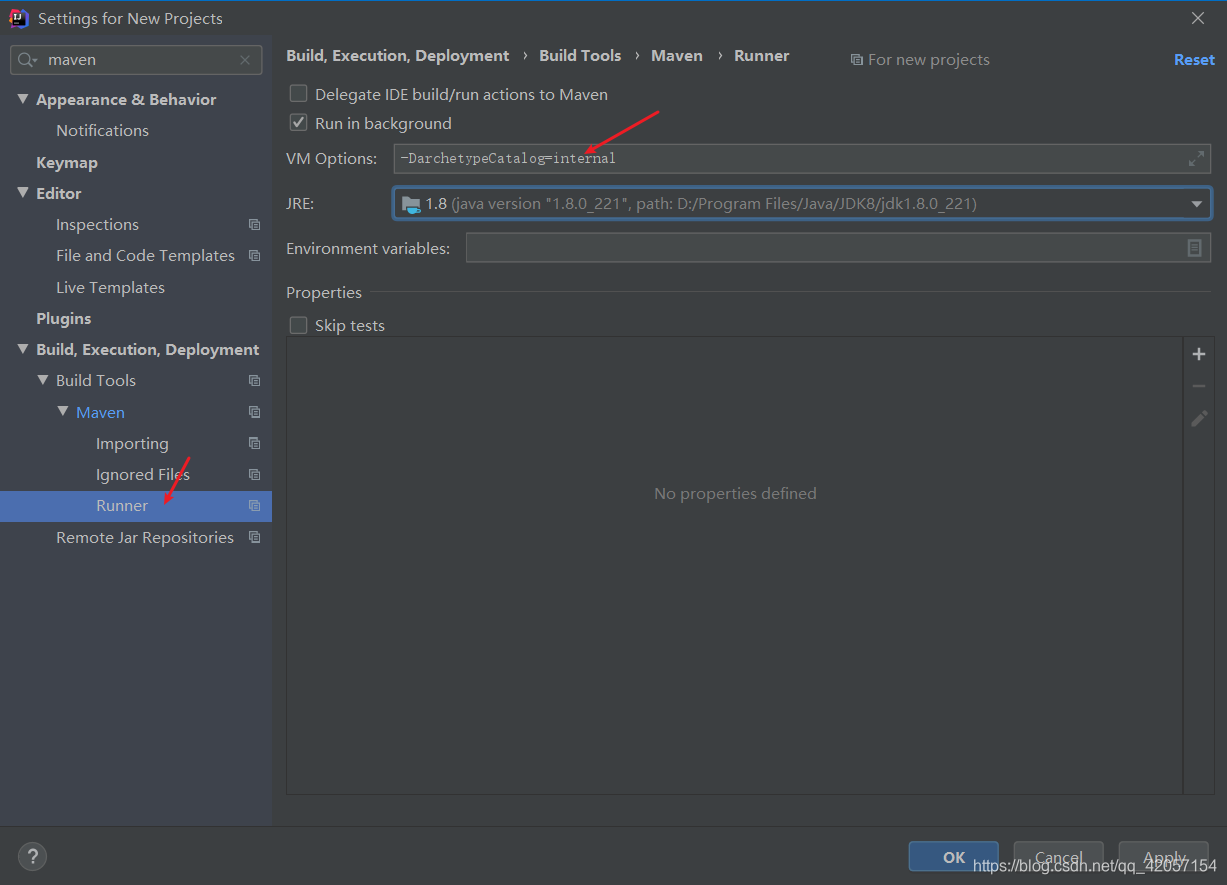
- 点击OK。
备注:
- 配置阿里云镜像(在setting.xml文件中配置)
阿里云仓库服务地址:https://developer.aliyun.com/mvn/guide
<!-- 配置阿里云 -->
<mirror>
<id>aliyunmaven</id>
<mirrorOf>*</mirrorOf>
<name>阿里云公共仓库</name>
<url>https://maven.aliyun.com/repository/public</url>
</mirror>
- 配置默认JDK版本(在setting.xml文件中配置)
<profile>
<id>jdk-1.8</id>
<activation>
<activeByDefault>true</activeByDefault>
<jdk>1.8</jdk>
</activation>
<properties>
<maven.compiler.source>1.8</maven.compiler.source>
<maven.compiler.target>1.8</maven.compiler.target>
<maven.compiler.compilerVersion>1.8</maven.compiler.compilerVersion>
</properties>
</profile>
第二节 使用骨架创建Maven的java工程
- 选择Create New Project
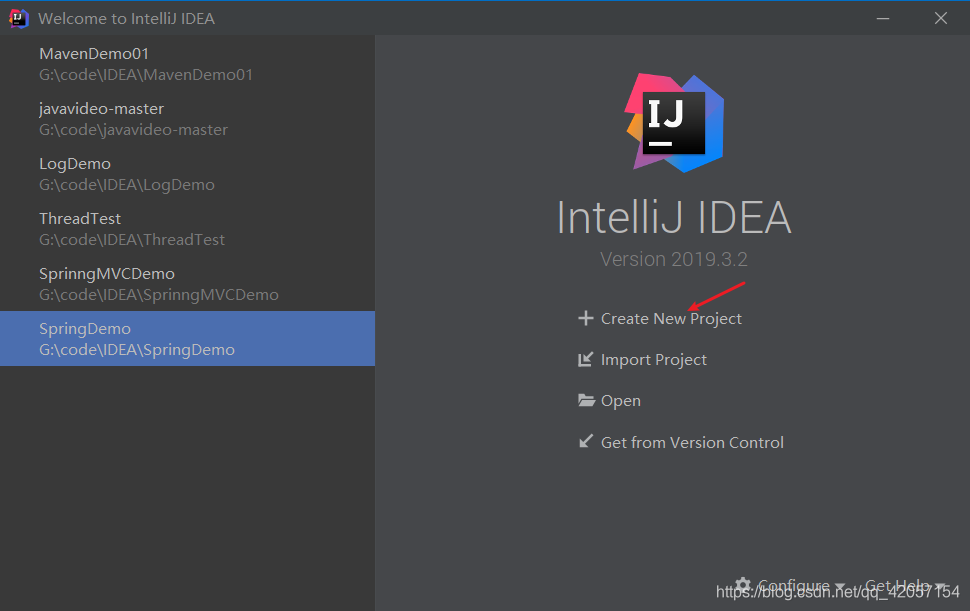
- 选中左侧的Maven,并将Create from archetype选中,在下方选择骨架quickstart,点击Next。
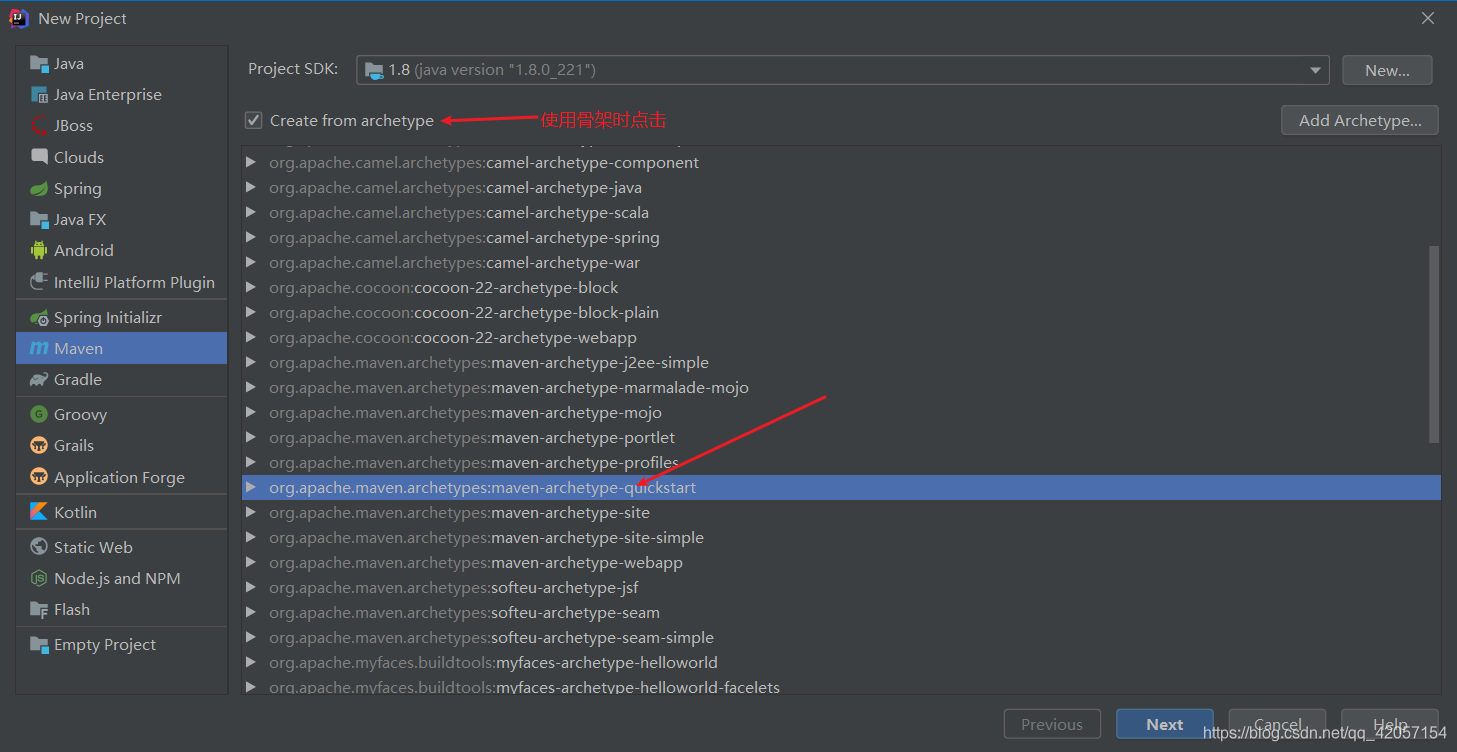
- 填写项目的名称以及存储的位置。点击下方的Artifact Coordinates,填写项目坐标的基本信息。
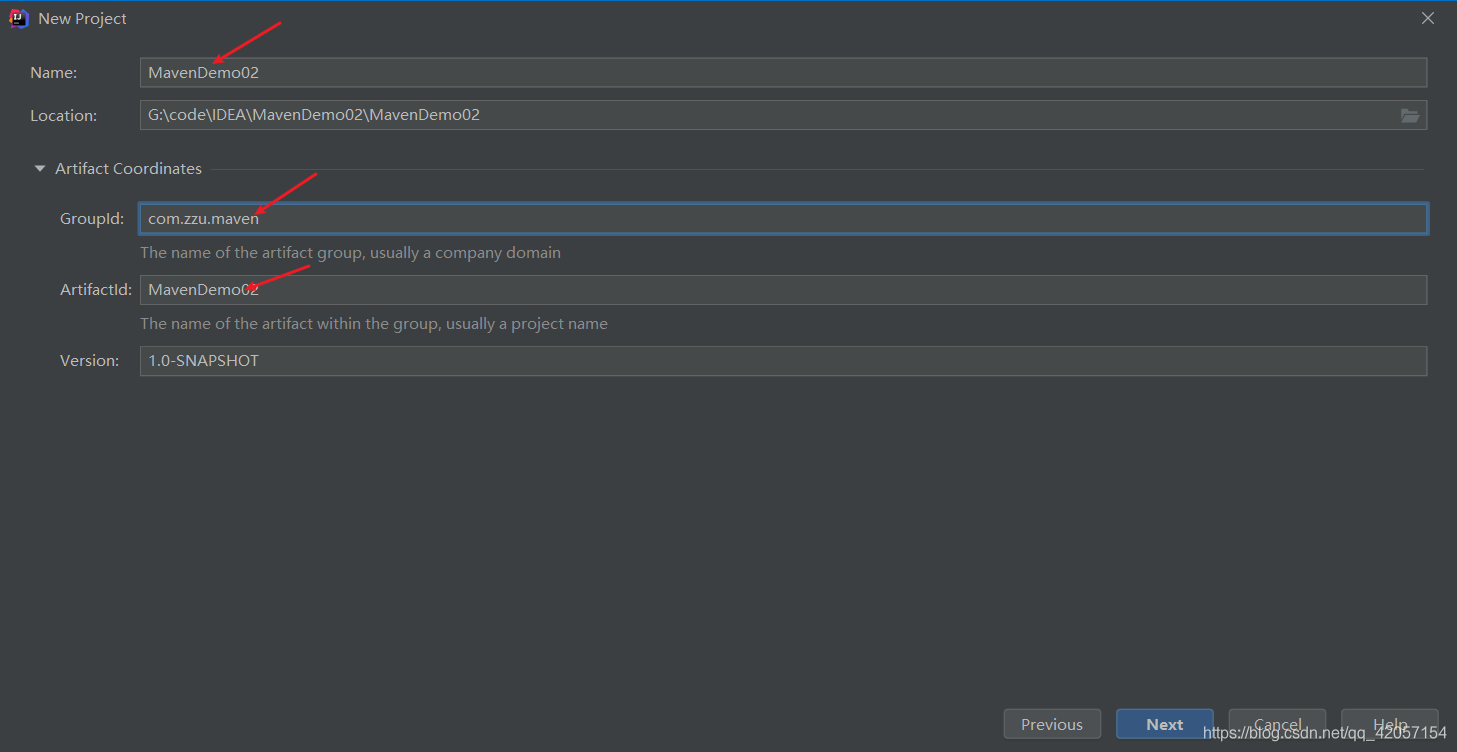
- 确认信息是否正确
![[外链图片转存失败,源站可能有防盗链机制,建议将图片保存下来直接上传(img-4YwocQjs-1589421983677)(G:\Typora image\image-20200514082233138.png)]](https://img-blog.csdnimg.cn/20200514101301867.png?x-oss-process=image/watermark,type_ZmFuZ3poZW5naGVpdGk,shadow_10,text_aHR0cHM6Ly9ibG9nLmNzZG4ubmV0L3FxXzQyMDU3MTU0,size_16,color_FFFFFF,t_70#pic_center)
- 当右下角出现提示时,点击Enable Auto Import。

- 目录结构如下:

- 我们需要手动将maven文件夹补齐。
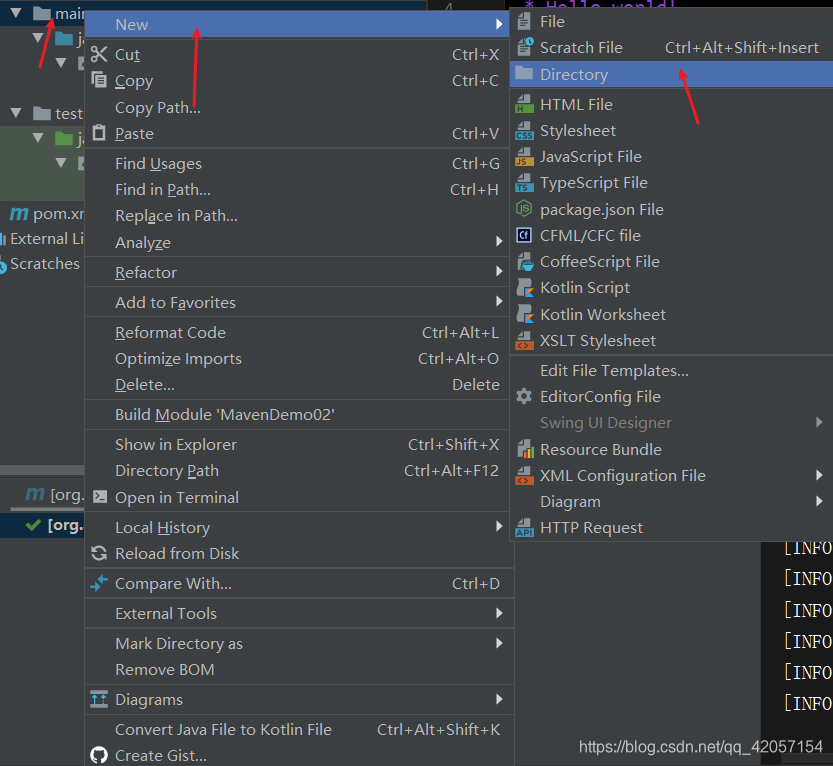
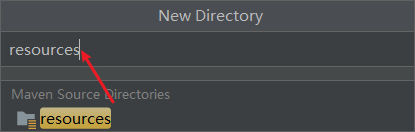
- 若该文件夹是普通的文件夹,还要将该文件夹设为resource文件夹。
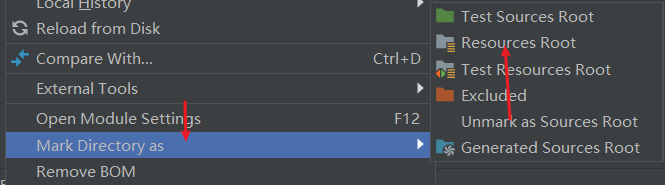
- 同样,在test文件夹下创建resources文件夹。最后的目录结构如下:
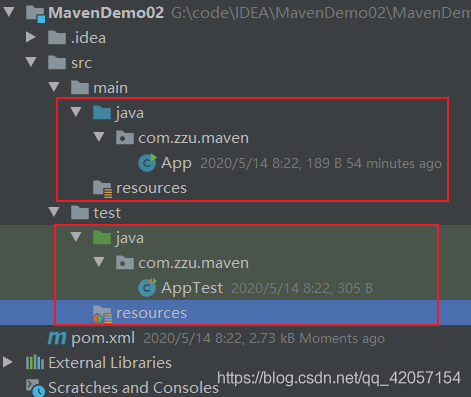
第三节 不使用骨架创建Maven的java工程
- 首先,新建一个工程,因为不使用骨架,可直接在Maven下点击Next按钮
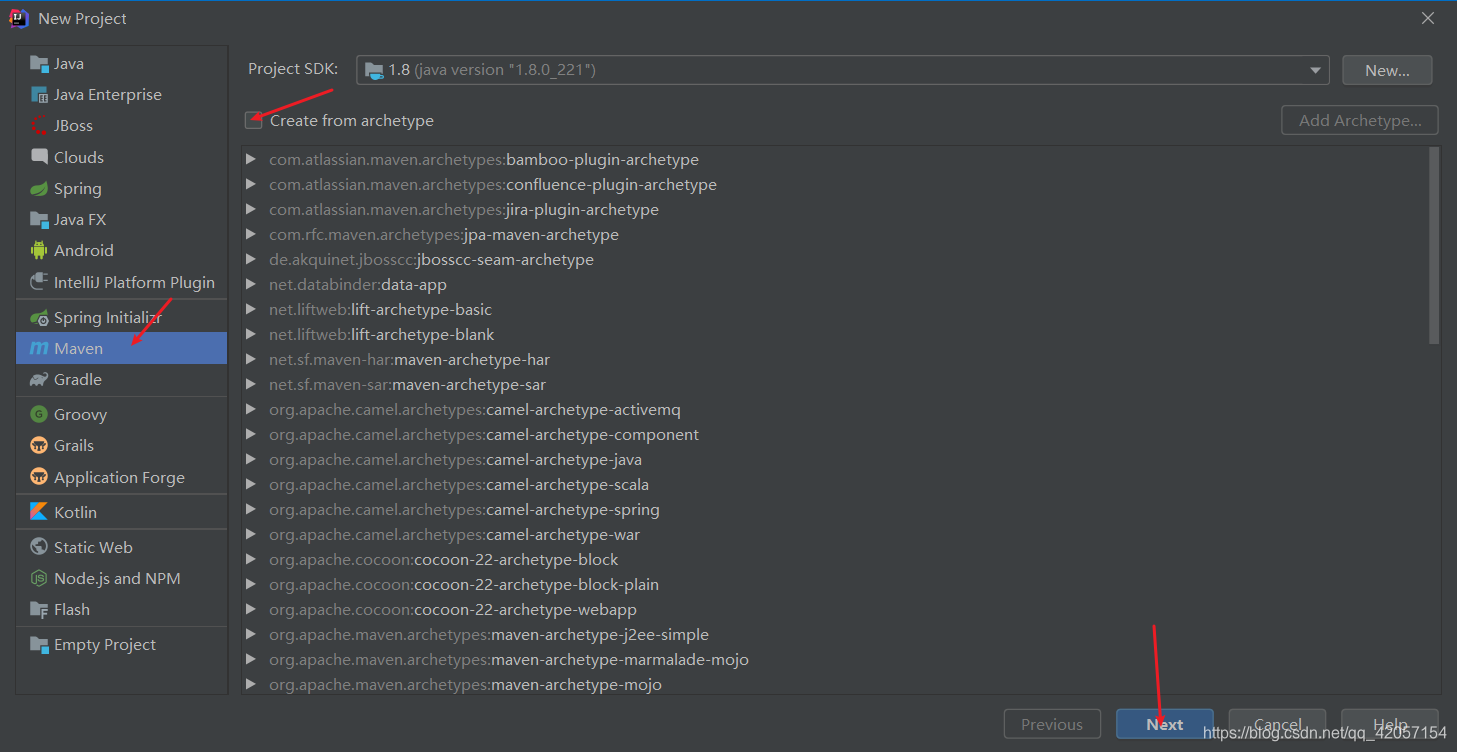
- 填写项目的名称以及存储的位置。点击下方的Artifact Coordinates,填写项目坐标的基本信息。
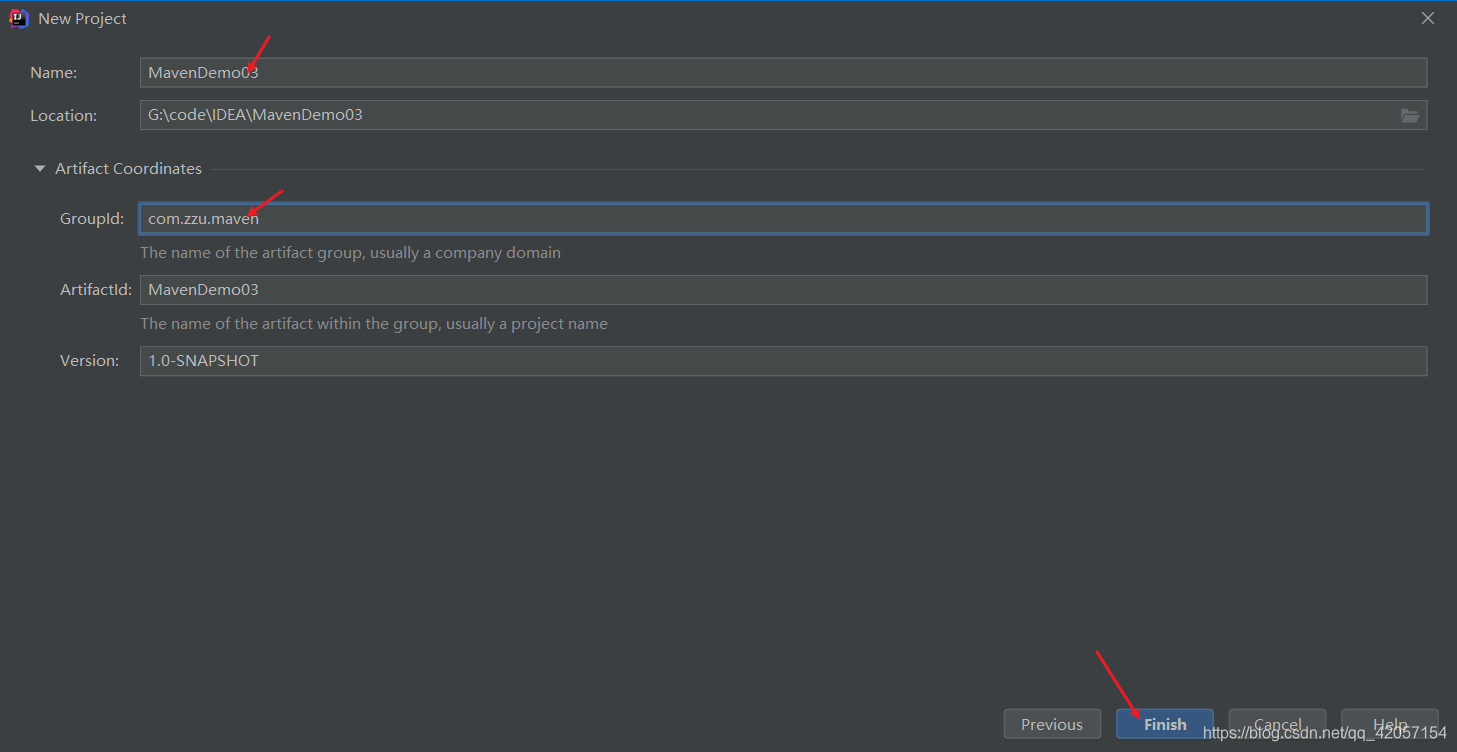
-
点击Finish。
-
新建的文件没有test文件夹下的resources文件夹,我们需要手动将maven文件夹补齐。
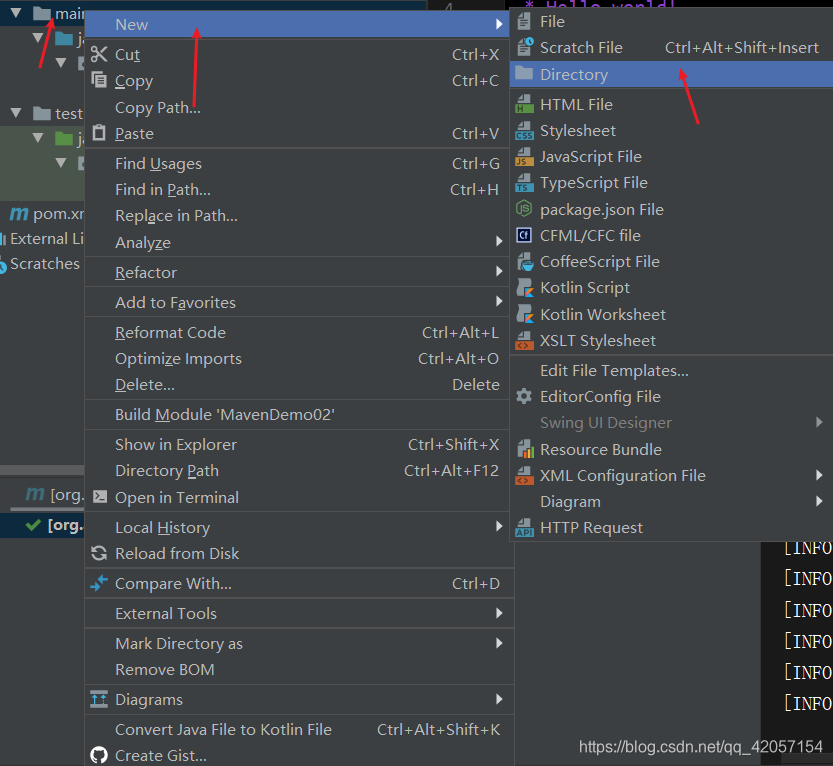

- 若该文件夹是普通的文件夹,还要将该文件夹设为resource文件夹(我使用的是19年3月的,不用设置)。
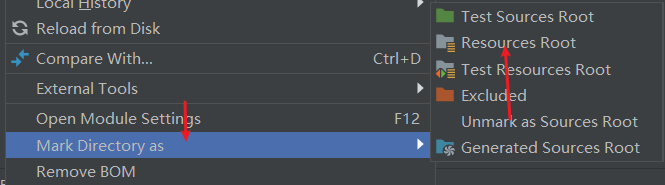
- 最后创建的java工程的目录结构
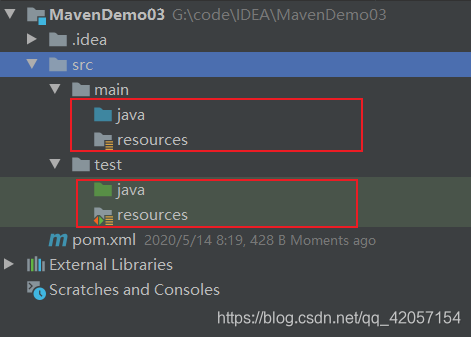
第四节 使用骨架创建Maven的java web工程
- 选中左侧的Maven,并将Create from archetype选中,在下方选择骨架webapp,点击Next。
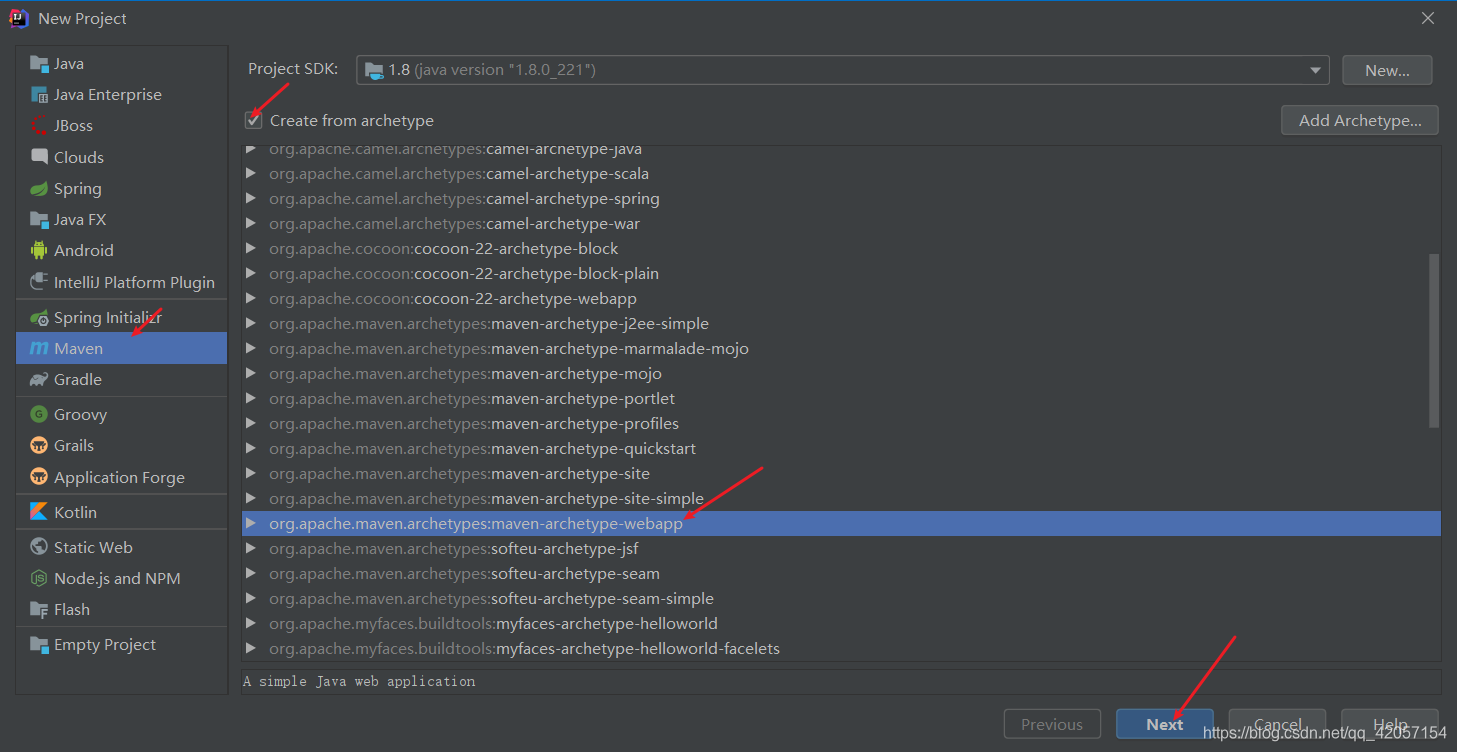
- 填写项目的名称以及存储的位置。点击下方的Artifact Coordinates,填写项目坐标的基本信息。
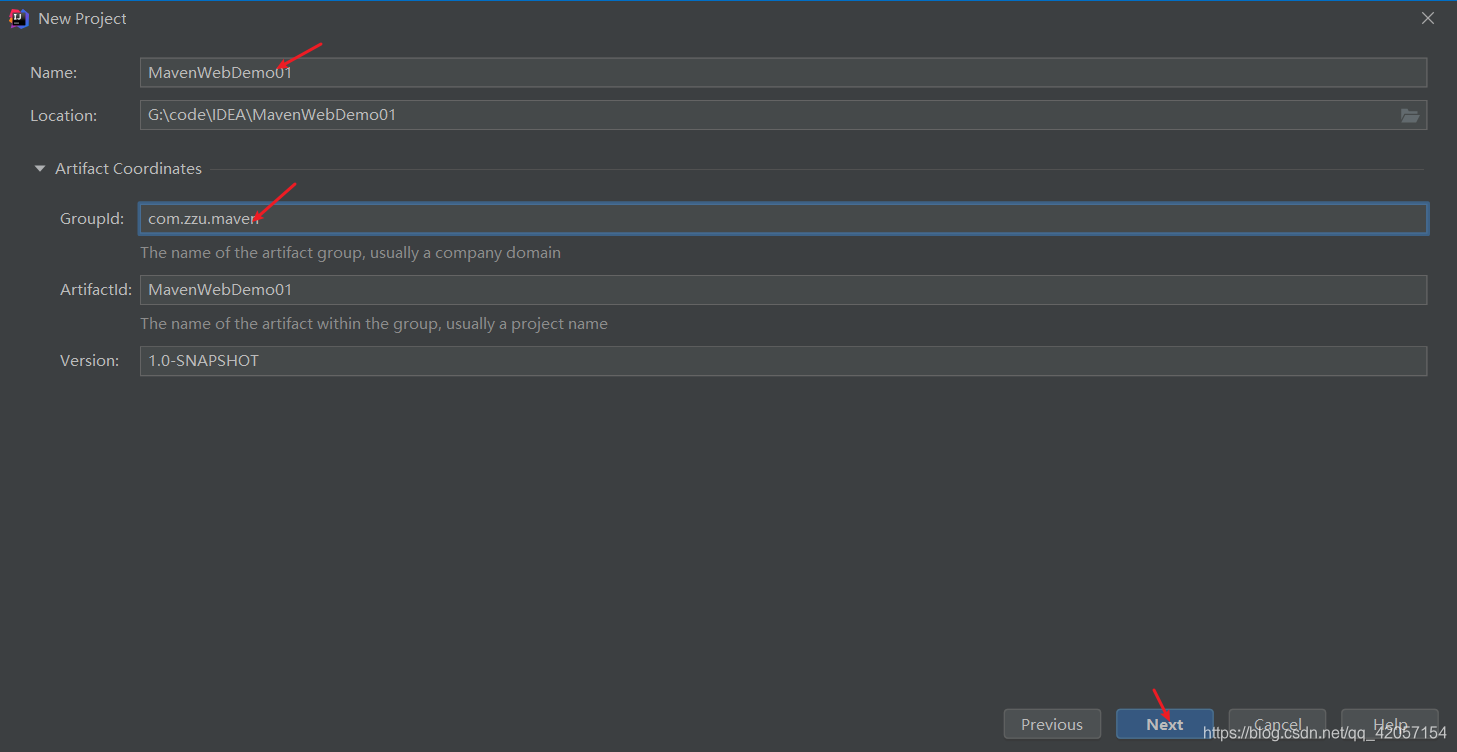
- 点击Finish。点击Enable Auto-import

- 创建的目录结构如下:
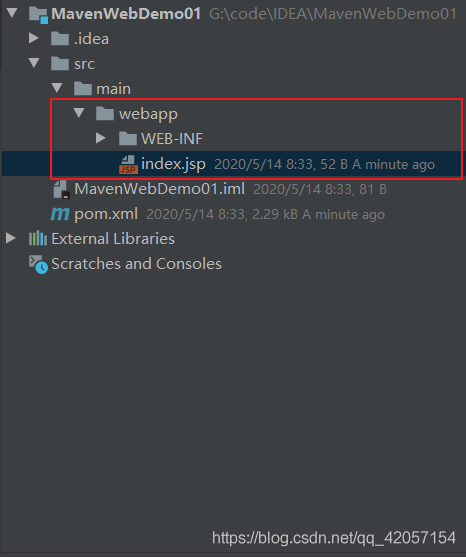
- 下面还要补全创建的目录。


- 若创建的java文件夹是普通的文件夹,需要右键选择:
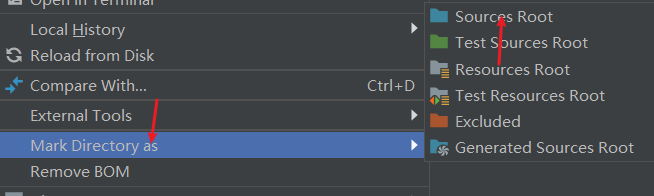
- 同理创建其他文件夹。最后的目录结构如下:

第五节 不使用骨架创建Maven的java web工程
- 新建项目,选择Maven。因为不使用骨架创建Web项目,所以不勾选Create from archetype,直接点击Next
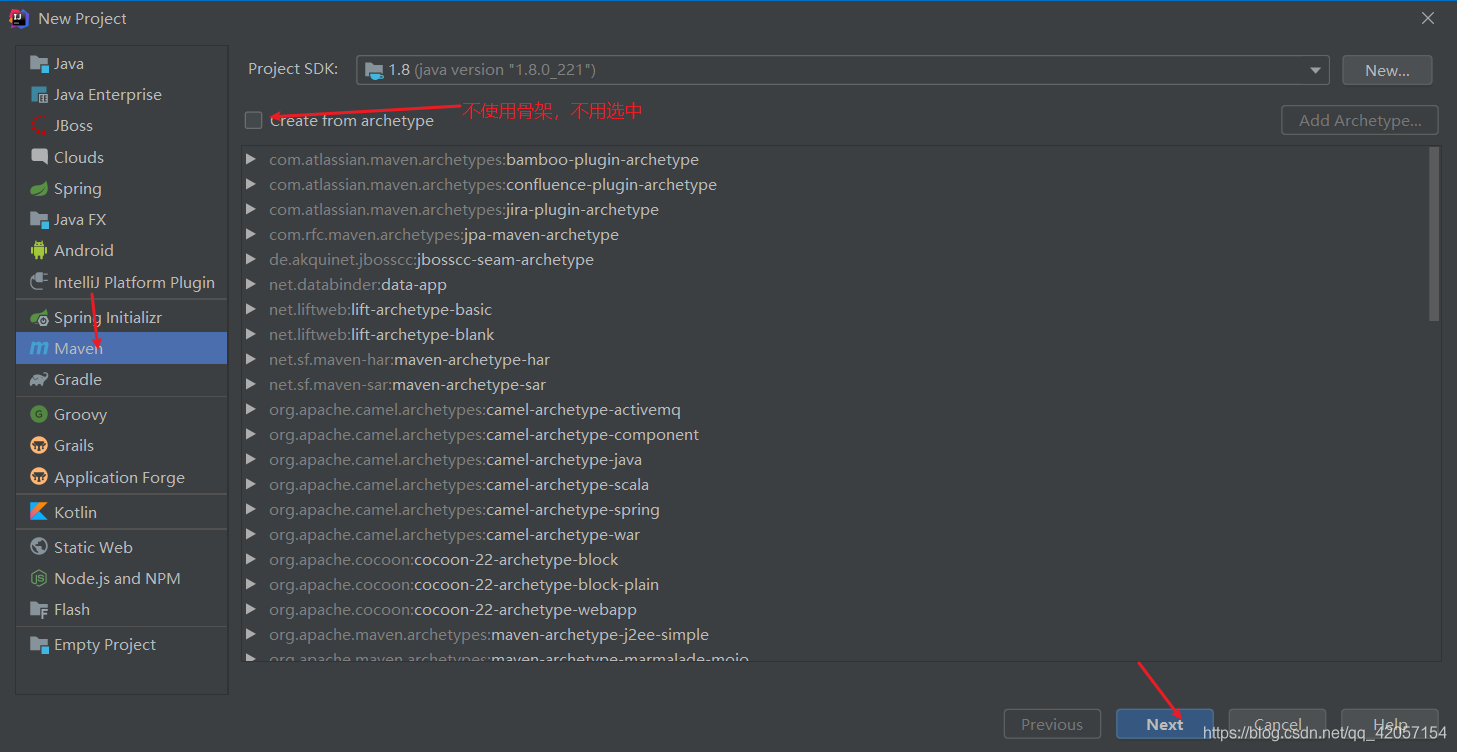
- 编辑项目名,编辑好后点击Finish
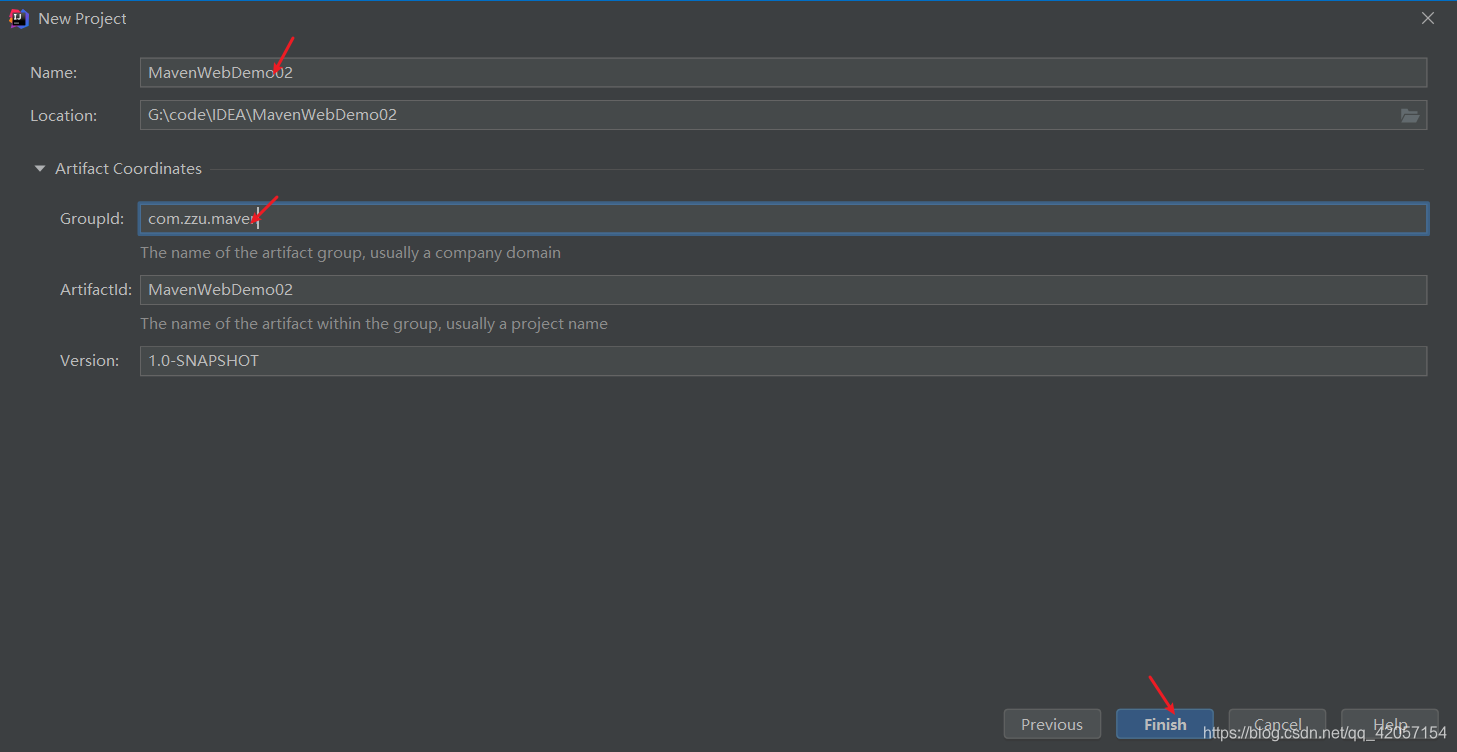
- 不使用骨架的Web项目已经创建完成了,下面是基本的结构,没有web目录

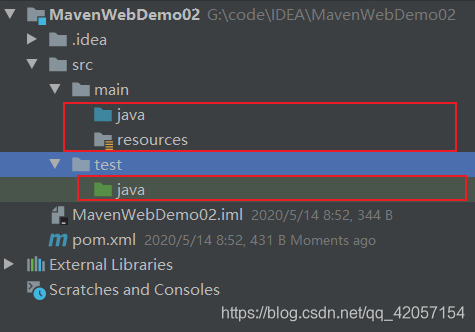
- 我们需要手动添加Web目录,我们需要添加web文件夹;File >> Project Structure
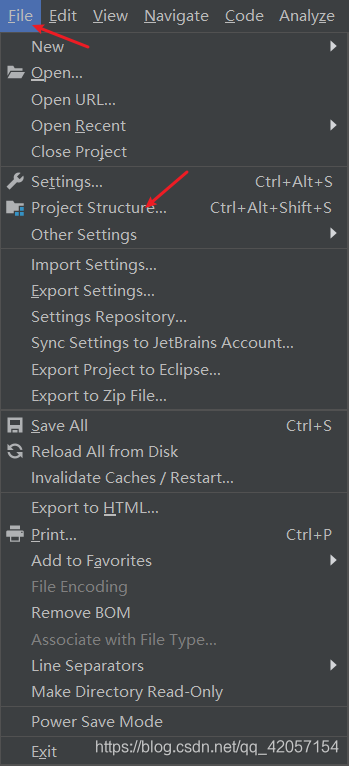
- 按照以下顺序添加web目录。
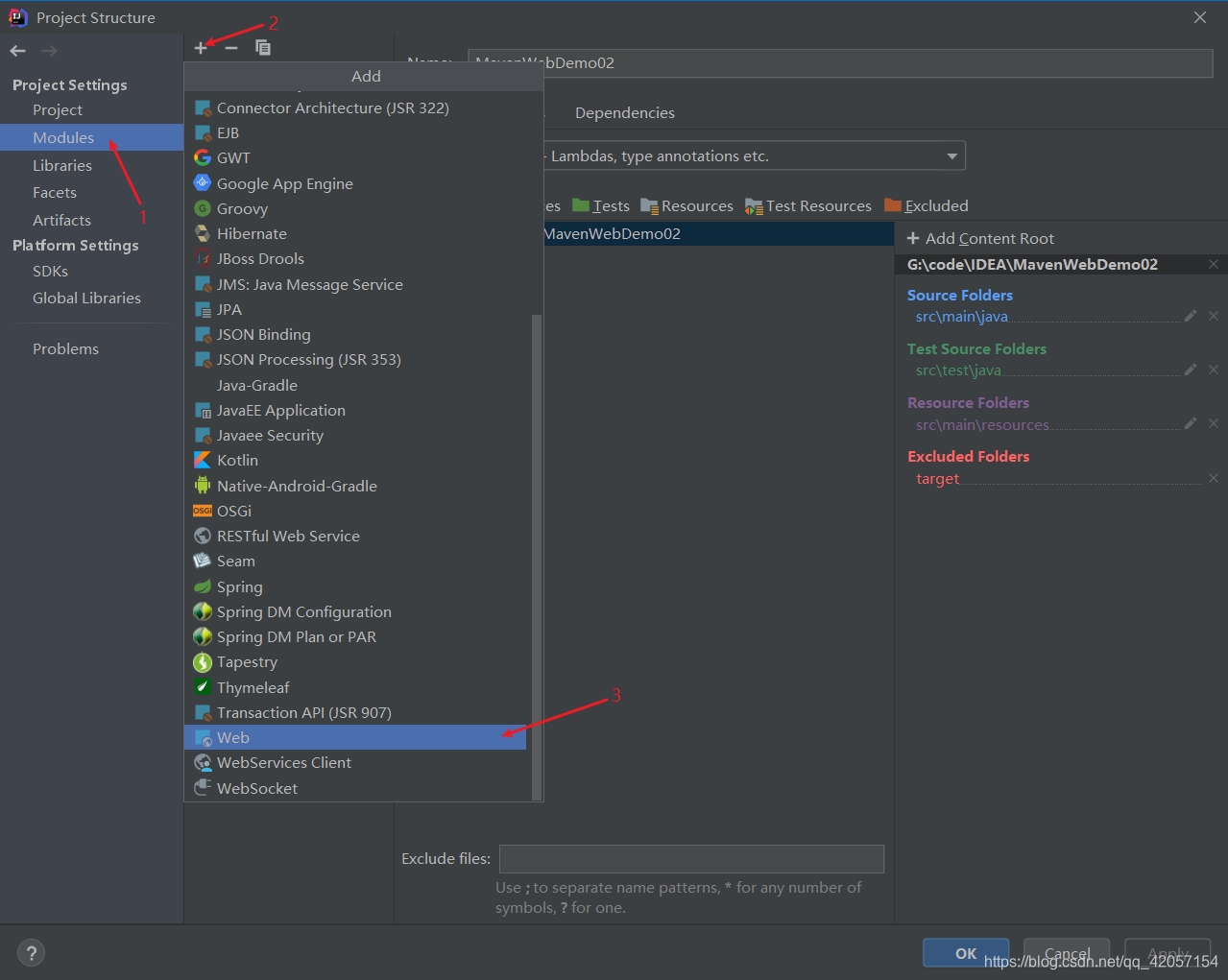
- 创建和修改位置,修改好后点击Apply
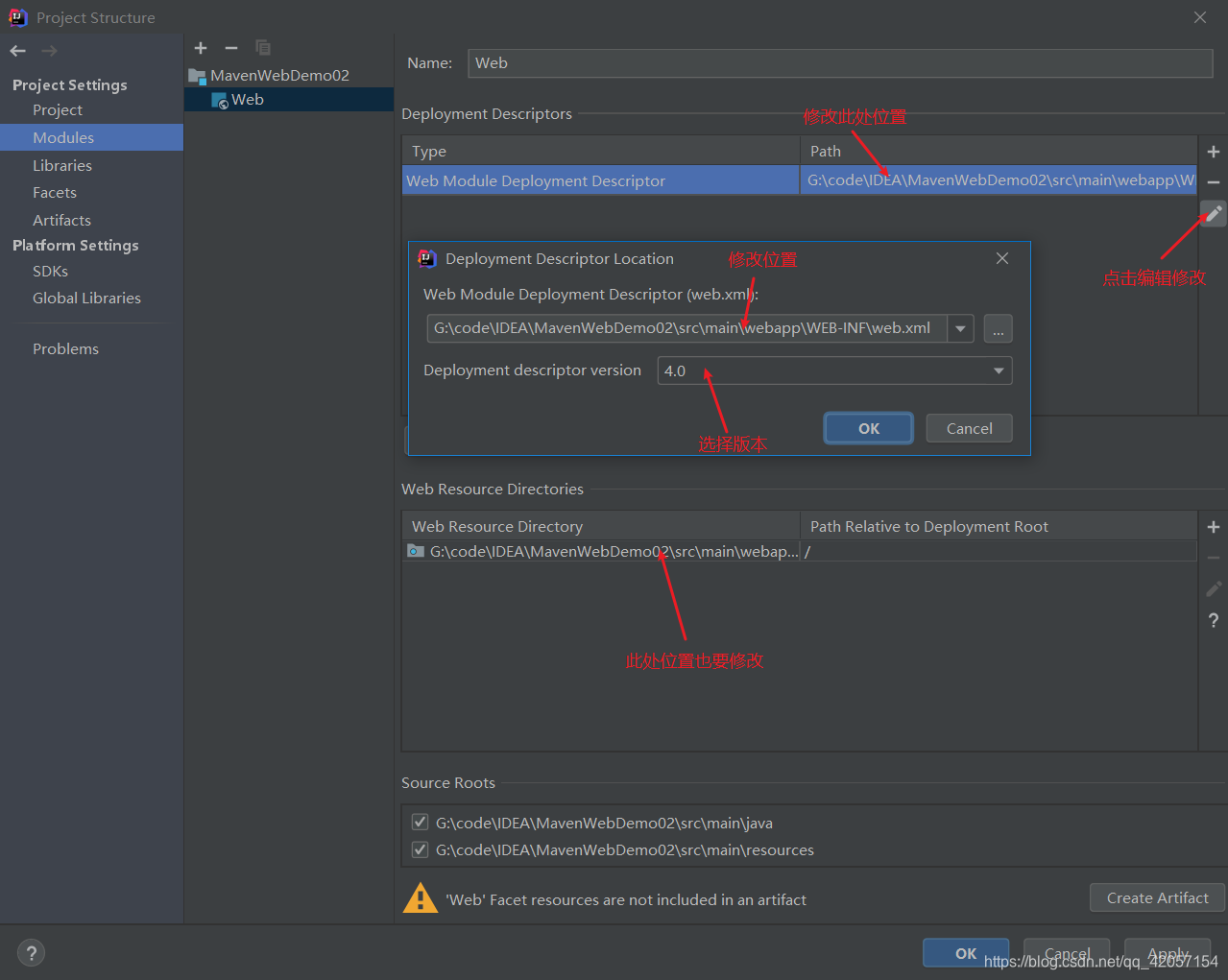
- 然后点击Artifacts,加入刚才创建的项目
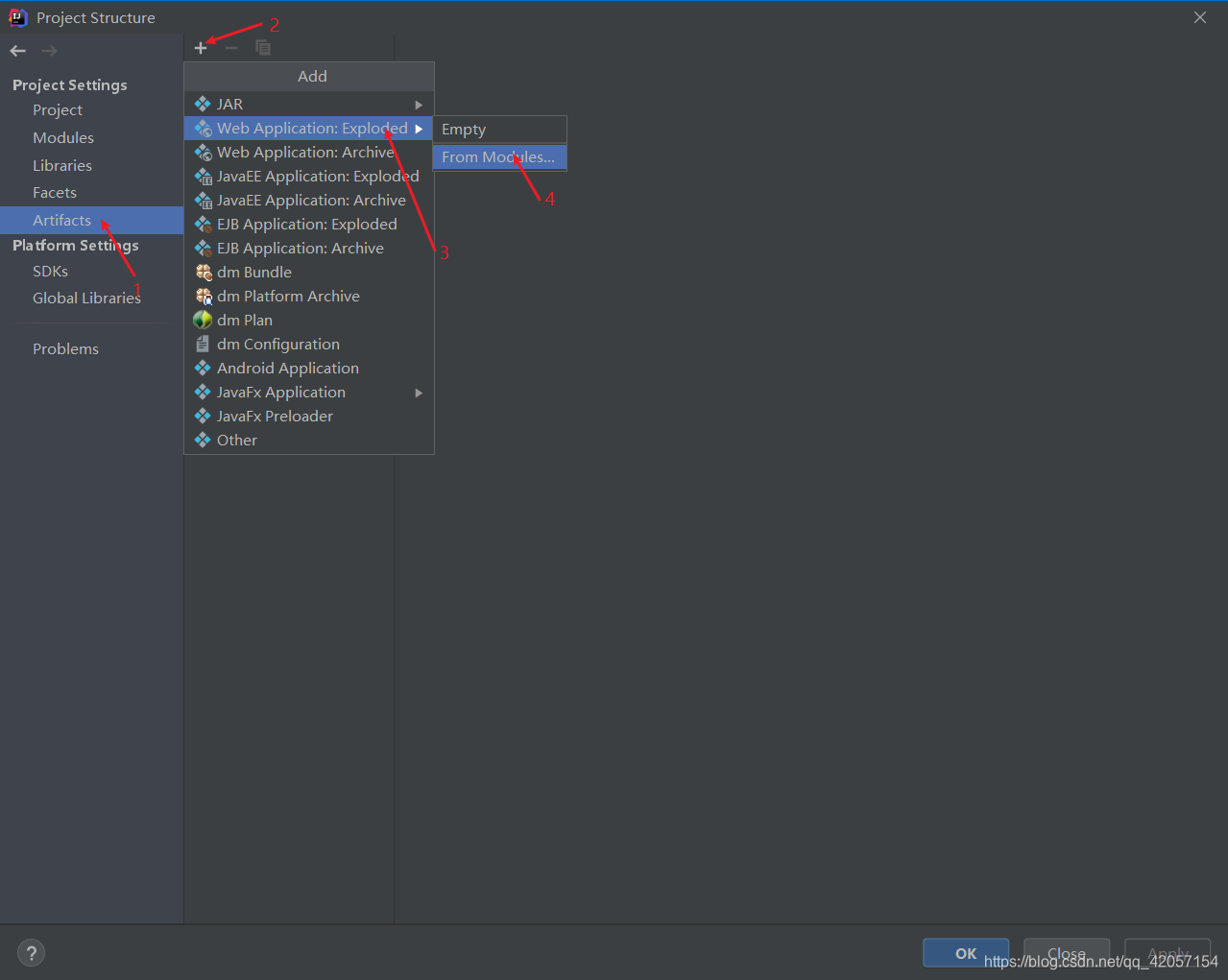
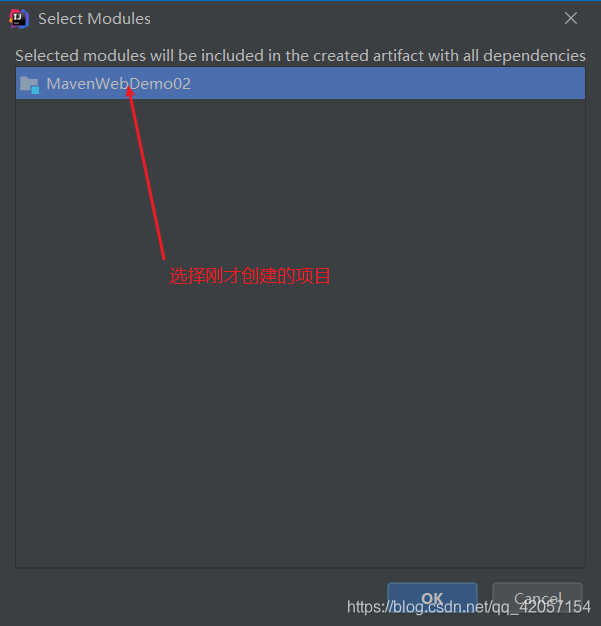
- 现在项目基本创建完成,点击OK ,就完成了,下面就有maven的web项目基本目录了
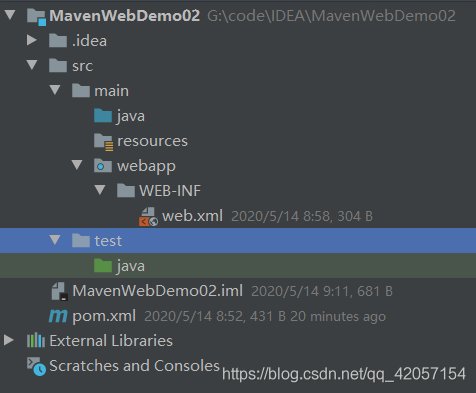
- 基本目录就差一个测试工具类,可以把鼠标放在Test上面new。
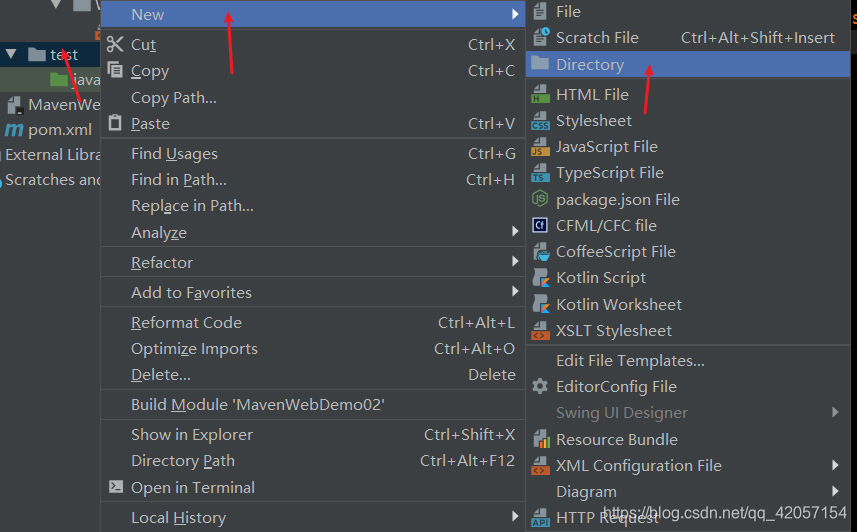
- 下面有提示,可以直接双击就可以了

- 以上就是Maven不使用骨架创建Web项目
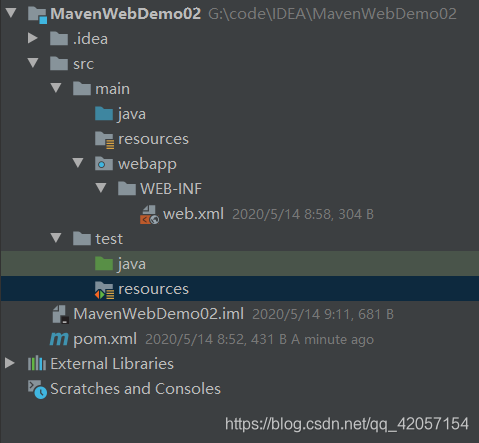
第六节 IDEA使用Maven命令
前提条件:maven配置环境变量。
在保证环境变量配置没问题的情况下执行过程出现mvn不是内部命令类似的错误,建议重启编译器或者命令窗口。
6.1 方式一
IntelliJ IDEA自身已经集成了maven,不需要再去下载!
- 点击"Edit Configurations"

- 进入Run/Debug Configurations窗口,点击左上角的"+“,在弹出的"Add New Configuration"列表中选择"maven”.
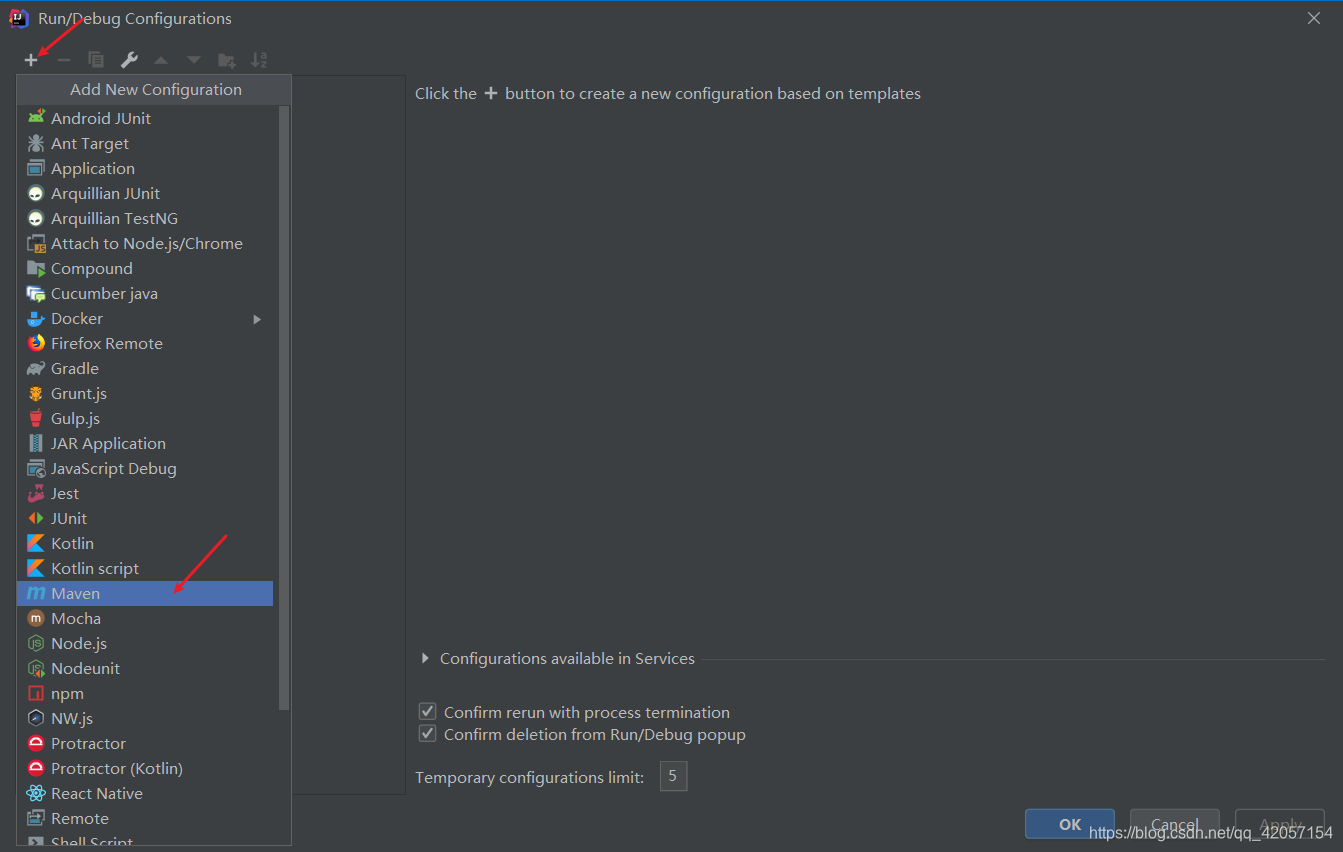
- 为新的configuration输入名称和执行的命令,点击确认

- 配置完成后,新的configuration会成为默认的configuration,直接点击运行按钮--三角形绿色按钮

- 之后,就会执行配置的maven命令!

//常用maven命令
mvn -v //查看版本
mvn archetype:create //创建 Maven 项目
mvn compile //编译源代码
mvn test-compile //编译测试代码
mvn test //运行应用程序中的单元测试
mvn site //生成项目相关信息的网站
mvn package //依据项目生成 jar 文件
mvn install //在本地 Repository 中安装 jar
mvn -Dmaven.test.skip=true //忽略测试文档编译
mvn clean //清除目标目录中的生成结果
mvn clean compile //将.java类编译为.class文件
mvn clean package //进行打包
mvn clean test //执行单元测试
mvn clean deploy //部署到版本仓库
mvn clean install //使其他项目使用这个jar,会安装到maven本地仓库中
mvn archetype:generate //创建项目架构
mvn dependency:list //查看已解析依赖
mvn dependency:tree //看到依赖树
mvn dependency:analyze //查看依赖的工具
mvn help:system //从中央仓库下载文件至本地仓库
mvn help:active-profiles //查看当前激活的profiles
mvn help:all-profiles //查看所有profiles
mvn help:effective -pom //查看完整的pom信息
6.2 方式二
- 在IDEA主界面左下角找到 Terminal 点击进入,直接输入想执行的命令即可。

- 输入命令。

智能推荐
oracle 12c 集群安装后的检查_12c查看crs状态-程序员宅基地
文章浏览阅读1.6k次。安装配置gi、安装数据库软件、dbca建库见下:http://blog.csdn.net/kadwf123/article/details/784299611、检查集群节点及状态:[root@rac2 ~]# olsnodes -srac1 Activerac2 Activerac3 Activerac4 Active[root@rac2 ~]_12c查看crs状态
解决jupyter notebook无法找到虚拟环境的问题_jupyter没有pytorch环境-程序员宅基地
文章浏览阅读1.3w次,点赞45次,收藏99次。我个人用的是anaconda3的一个python集成环境,自带jupyter notebook,但在我打开jupyter notebook界面后,却找不到对应的虚拟环境,原来是jupyter notebook只是通用于下载anaconda时自带的环境,其他环境要想使用必须手动下载一些库:1.首先进入到自己创建的虚拟环境(pytorch是虚拟环境的名字)activate pytorch2.在该环境下下载这个库conda install ipykernelconda install nb__jupyter没有pytorch环境
国内安装scoop的保姆教程_scoop-cn-程序员宅基地
文章浏览阅读5.2k次,点赞19次,收藏28次。选择scoop纯属意外,也是无奈,因为电脑用户被锁了管理员权限,所有exe安装程序都无法安装,只可以用绿色软件,最后被我发现scoop,省去了到处下载XXX绿色版的烦恼,当然scoop里需要管理员权限的软件也跟我无缘了(譬如everything)。推荐添加dorado这个bucket镜像,里面很多中文软件,但是部分国外的软件下载地址在github,可能无法下载。以上两个是官方bucket的国内镜像,所有软件建议优先从这里下载。上面可以看到很多bucket以及软件数。如果官网登陆不了可以试一下以下方式。_scoop-cn
Element ui colorpicker在Vue中的使用_vue el-color-picker-程序员宅基地
文章浏览阅读4.5k次,点赞2次,收藏3次。首先要有一个color-picker组件 <el-color-picker v-model="headcolor"></el-color-picker>在data里面data() { return {headcolor: ’ #278add ’ //这里可以选择一个默认的颜色} }然后在你想要改变颜色的地方用v-bind绑定就好了,例如:这里的:sty..._vue el-color-picker
迅为iTOP-4412精英版之烧写内核移植后的镜像_exynos 4412 刷机-程序员宅基地
文章浏览阅读640次。基于芯片日益增长的问题,所以内核开发者们引入了新的方法,就是在内核中只保留函数,而数据则不包含,由用户(应用程序员)自己把数据按照规定的格式编写,并放在约定的地方,为了不占用过多的内存,还要求数据以根精简的方式编写。boot启动时,传参给内核,告诉内核设备树文件和kernel的位置,内核启动时根据地址去找到设备树文件,再利用专用的编译器去反编译dtb文件,将dtb还原成数据结构,以供驱动的函数去调用。firmware是三星的一个固件的设备信息,因为找不到固件,所以内核启动不成功。_exynos 4412 刷机
Linux系统配置jdk_linux配置jdk-程序员宅基地
文章浏览阅读2w次,点赞24次,收藏42次。Linux系统配置jdkLinux学习教程,Linux入门教程(超详细)_linux配置jdk
随便推点
matlab(4):特殊符号的输入_matlab微米怎么输入-程序员宅基地
文章浏览阅读3.3k次,点赞5次,收藏19次。xlabel('\delta');ylabel('AUC');具体符号的对照表参照下图:_matlab微米怎么输入
C语言程序设计-文件(打开与关闭、顺序、二进制读写)-程序员宅基地
文章浏览阅读119次。顺序读写指的是按照文件中数据的顺序进行读取或写入。对于文本文件,可以使用fgets、fputs、fscanf、fprintf等函数进行顺序读写。在C语言中,对文件的操作通常涉及文件的打开、读写以及关闭。文件的打开使用fopen函数,而关闭则使用fclose函数。在C语言中,可以使用fread和fwrite函数进行二进制读写。 Biaoge 于2024-03-09 23:51发布 阅读量:7 ️文章类型:【 C语言程序设计 】在C语言中,用于打开文件的函数是____,用于关闭文件的函数是____。
Touchdesigner自学笔记之三_touchdesigner怎么让一个模型跟着鼠标移动-程序员宅基地
文章浏览阅读3.4k次,点赞2次,收藏13次。跟随鼠标移动的粒子以grid(SOP)为partical(SOP)的资源模板,调整后连接【Geo组合+point spirit(MAT)】,在连接【feedback组合】适当调整。影响粒子动态的节点【metaball(SOP)+force(SOP)】添加mouse in(CHOP)鼠标位置到metaball的坐标,实现鼠标影响。..._touchdesigner怎么让一个模型跟着鼠标移动
【附源码】基于java的校园停车场管理系统的设计与实现61m0e9计算机毕设SSM_基于java技术的停车场管理系统实现与设计-程序员宅基地
文章浏览阅读178次。项目运行环境配置:Jdk1.8 + Tomcat7.0 + Mysql + HBuilderX(Webstorm也行)+ Eclispe(IntelliJ IDEA,Eclispe,MyEclispe,Sts都支持)。项目技术:Springboot + mybatis + Maven +mysql5.7或8.0+html+css+js等等组成,B/S模式 + Maven管理等等。环境需要1.运行环境:最好是java jdk 1.8,我们在这个平台上运行的。其他版本理论上也可以。_基于java技术的停车场管理系统实现与设计
Android系统播放器MediaPlayer源码分析_android多媒体播放源码分析 时序图-程序员宅基地
文章浏览阅读3.5k次。前言对于MediaPlayer播放器的源码分析内容相对来说比较多,会从Java-&amp;gt;Jni-&amp;gt;C/C++慢慢分析,后面会慢慢更新。另外,博客只作为自己学习记录的一种方式,对于其他的不过多的评论。MediaPlayerDemopublic class MainActivity extends AppCompatActivity implements SurfaceHolder.Cal..._android多媒体播放源码分析 时序图
java 数据结构与算法 ——快速排序法-程序员宅基地
文章浏览阅读2.4k次,点赞41次,收藏13次。java 数据结构与算法 ——快速排序法_快速排序法